ไฟล์ JFIF มีประโยชน์มากเพราะสามารถจัดเก็บรูปภาพคุณภาพสูงที่มีขนาดไฟล์เล็กได้ จึงเหมาะอย่างยิ่งสำหรับการประหยัดพื้นที่และรักษาคุณภาพของรูปภาพให้ดี อย่างไรก็ตาม ปัญหาคืออุปกรณ์และแอปพลิเคชันบางตัวไม่รองรับ JFIF คุณอาจประสบปัญหาในการเปิดหรือแก้ไขไฟล์เหล่านี้
วิธีที่ดีที่สุดคือการแปลง JFIF ถึง JPGJPG เป็นไฟล์ที่นิยมใช้กันมากและใช้งานได้กับแทบทุกอุปกรณ์และทุกแพลตฟอร์ม เมื่อแปลงแล้ว รูปภาพของคุณก็จะแก้ไข แชร์ และเปิดได้ง่ายขึ้นโดยไม่มีปัญหาใดๆ
ในคู่มือนี้ เราจะแสดงวิธีที่ง่ายที่สุดในการแปลง JFIF เป็น JPG คุณไม่จำเป็นต้องมีความรู้ทางเทคนิคหรือซอฟต์แวร์ที่ซับซ้อน เพียงทำตามและเตรียมรูปภาพของคุณให้พร้อมในเวลาไม่นาน!
ส่วนที่ 1: ความแตกต่างระหว่าง JFIF และ JPG
รูปภาพมีรูปแบบไฟล์ที่แตกต่างกัน บางไฟล์ใช้งานง่าย ในขณะที่บางไฟล์มีการใช้งานเฉพาะ รูปแบบมาตรฐานสองรูปแบบคือ JFIF และ JPG ในตอนแรกอาจดูเหมือนเหมือนกัน แต่ทั้งสองรูปแบบก็มีความแตกต่างกัน หากคุณสับสนเกี่ยวกับรูปแบบเหล่านี้ คู่มือนี้จะช่วยให้คุณเข้าใจรูปแบบเหล่านี้ได้ดีขึ้น
ด้านล่างนี้เป็นตารางเปรียบเทียบ JFIF และ JPG:
| คุณสมบัติ | เจเอฟไอเอฟ | JPG |
| ชื่อ-นามสกุล | รูปแบบการแลกเปลี่ยนไฟล์ร่วม | กลุ่มผู้เชี่ยวชาญด้านการถ่ายภาพร่วม |
| นามสกุลไฟล์ | .เจเอฟไอเอฟ | .jpg หรือ .jpeg |
| การใช้งาน | ใช้สำหรับจัดเก็บและแลกเปลี่ยนภาพ JPEG | รูปแบบมาตรฐานสำหรับการจัดเก็บรูปภาพ |
| การบีบอัด | ใช้การบีบอัด JPEG | ใช้การบีบอัด JPEG |
| การสนับสนุนข้อมูลเมตา | การรองรับเมตาข้อมูลจำกัด | รองรับข้อมูลเมตาแบบเต็ม |
| ความเข้ากันได้ | ไม่ได้รับการสนับสนุนอย่างกว้างขวางจากแอปทั้งหมด | ใช้งานได้กับอุปกรณ์และซอฟต์แวร์เกือบทั้งหมด |
| การสูญเสียคุณภาพ | สูญเสียเล็กน้อยเมื่อบันทึก | สูญเสียเล็กน้อยเมื่อบันทึก |
โดยสรุป JFIF และ JPG ต่างก็ใช้การบีบอัด JPEG อย่างไรก็ตาม JPG เป็นที่นิยมมากกว่าและใช้งานได้กับอุปกรณ์หรือซอฟต์แวร์เกือบทุกชนิด JFIF ได้รับการรองรับน้อยกว่าแต่ยังคงเป็นรูปแบบที่ถูกต้องสำหรับการจัดเก็บภาพ JPEG JPG เป็นตัวเลือกที่ดีกว่าหากคุณต้องการไฟล์ที่ใช้งานได้ทุกที่ โชคดีที่เราจะแนะนำตัวแปลง JFIF เป็น JPG ต่างๆ ที่คุณวางใจได้ด้านล่าง!
ส่วนที่ 2: แปลง JFIF เป็น JPG ออนไลน์ด้วยคุณภาพที่ดีที่สุด
แพลตฟอร์มออนไลน์ที่ใช้งานง่ายที่เปลี่ยนรูปภาพเป็นรูปแบบต่างๆ โปรแกรมแปลงรูปภาพ AVAide. ใช้งานได้ทันทีในเว็บเบราว์เซอร์ของคุณ ดังนั้นคุณไม่จำเป็นต้องติดตั้งอะไรเลย คุณสามารถแปลง JFIF เป็น JPG ออนไลน์และรักษาคุณภาพของภาพให้ดีที่สุดได้ เครื่องมือนี้ยังรองรับ PNG, GIF และรูปแบบอื่นๆ อีกมากมาย ดังนั้น จึงเป็นไปได้ที่จะ แปลง GIF เป็น JPG ใช้มันสิ!
การใช้ AVAide Image Converter นั้นง่ายมาก แปลงไฟล์ได้อย่างรวดเร็วและไม่สูญเสียคุณภาพ คุณสามารถแปลงไฟล์ได้หลายไฟล์ในครั้งเดียวด้วยการคลิกเพียงครั้งเดียว ตัวแปลงนี้ยังปลอดภัยและเป็นส่วนตัวอีกด้วย ไฟล์ของคุณจะไม่ถูกจัดเก็บหรือแชร์ นอกจากนี้ ยังใช้งานได้บนเว็บเบราว์เซอร์และอุปกรณ์ทุกชนิด ไม่ว่าคุณจะต้องการการแปลงไฟล์อย่างรวดเร็วหรือผลลัพธ์ที่มีคุณภาพสูง AVAide Image Converter ก็เป็นตัวเลือกที่ยอดเยี่ยม
ขั้นตอนที่ 1ไปที่เว็บไซต์ AVAide Image Converter โดยใช้เบราว์เซอร์ของคุณ
ขั้นตอนที่ 2คลิก + เลือกไฟล์ ปุ่มสำหรับอัปโหลดไฟล์ JFIF ที่คุณต้องการแปลง คุณสามารถเลือกไฟล์ได้หลายไฟล์หากคุณต้องการแปลงมากกว่าหนึ่งไฟล์ในครั้งเดียว เครื่องมือจะโหลดรูปภาพของคุณและเตรียมให้พร้อมสำหรับการแปลง
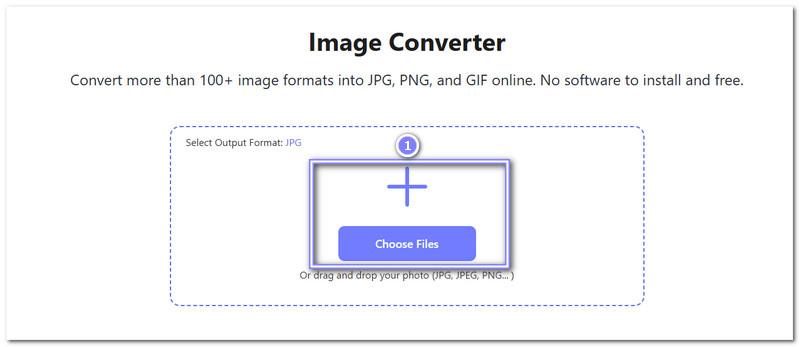
ขั้นตอนที่ 3ตามที่คุณเห็นค่าเริ่มต้น เลือกรูปแบบเอาต์พุต เป็น JPGดังนั้นไม่มีอะไรจะต้องเปลี่ยนแปลงที่นี่
เมื่อคุณเห็น เมื่อเสร็จสิ้นการแปลง JFIF เป็น JPG แล้ว ขั้นตอนการแปลง JFIF เป็น JPG ก็เสร็จสมบูรณ์และพร้อมดาวน์โหลด เพียงคลิก ดาวน์โหลดทั้งหมด ปุ่มและไฟล์ JPG ใหม่จะถูกบันทึกไปยังไฟล์ในเครื่องของคุณ
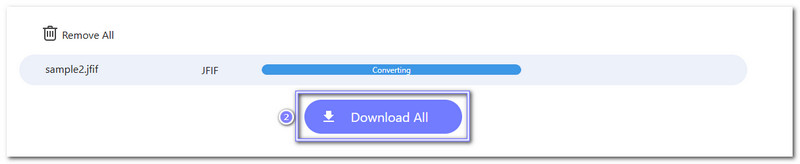
ส่วนที่ 3: แปลง JFIF เป็น JPG ออนไลน์ด้วย CloudConvert
ตัวแปลงไฟล์ออนไลน์อีกตัวหนึ่งที่ทำให้การแปลง JFIF เป็น JPG เป็นเรื่องง่ายคือ CloudConvert แพลตฟอร์มนี้รองรับรูปแบบไฟล์มากกว่า 200 รูปแบบ คุณสามารถแปลงรูปภาพ วิดีโอ ไฟล์เสียง เอกสาร อีบุ๊ก สเปรดชีต และอื่นๆ อีกมากมาย หากคุณต้องการ ปรับปรุงคุณภาพของภาพความละเอียดหรือขนาด CloudConvert ช่วยให้คุณทำสิ่งนั้นได้เช่นกัน
ความปลอดภัยเป็นสิ่งสำคัญอย่างยิ่ง ไฟล์ของคุณปลอดภัยและเป็นส่วนตัวเนื่องจาก CloudConvert ปฏิบัติตามมาตรฐานความปลอดภัย ISO 27001 อีกสิ่งที่ยอดเยี่ยมคือการแปลงไฟล์ที่มีคุณภาพสูง CloudConvert ร่วมมือกับผู้จำหน่ายซอฟต์แวร์หลายรายเพื่อมอบผลลัพธ์ที่ดีที่สุดให้กับคุณ
ขั้นตอนที่ 1ไปที่ CloudConvert บนเว็บเบราว์เซอร์ของคุณ
ขั้นตอนที่ 2ที่หน้าหลักให้กด + เลือกไฟล์ ปุ่ม เลือกไฟล์ JFIF ที่คุณต้องการแปลงจากคอมพิวเตอร์ของคุณ
หากไฟล์ของคุณอยู่ใน Google Drive, Dropbox หรือ OneDrive ให้คลิกเมนูแบบดรอปดาวน์ถัดจากปุ่ม และเลือกบริการจัดเก็บข้อมูลของคุณ คุณสามารถเพิ่มไฟล์เพิ่มเติมได้โดยคลิก เพิ่มไฟล์เพิ่มเติม ปุ่มสำหรับการแปลงชุด
ขั้นตอนที่ 3หลังจากอัพโหลดแล้วให้ไปที่ เปลี่ยนเป็น เมนู คลิกที่ ภาพ แล้วเลือก JPG เป็นรูปแบบ
ขั้นตอนที่ 4หากคุณต้องการปรับขนาดภาพ เปลี่ยนความละเอียด หรือปรับคุณภาพ ให้คลิก ประแจ ปุ่ม เมื่อเสร็จแล้วให้กด ตกลง เพื่อบันทึกการเปลี่ยนแปลง
ขั้นตอนที่ 5กด แปลง เพื่อเริ่มแปลงไฟล์ JFIF เป็น JPG CloudConvert จะประมวลผลไฟล์ ซึ่งอาจใช้เวลาสองสามวินาที
เมื่อการแปลงเสร็จสิ้น CloudConvert จะแสดง ดาวน์โหลด ปุ่ม คลิกเพื่อบันทึกไฟล์ JPG ใหม่ของคุณลงในคอมพิวเตอร์ ตอนนี้รูปภาพ JFIF ของคุณถูกแปลงเป็น JPG เรียบร้อยแล้ว!
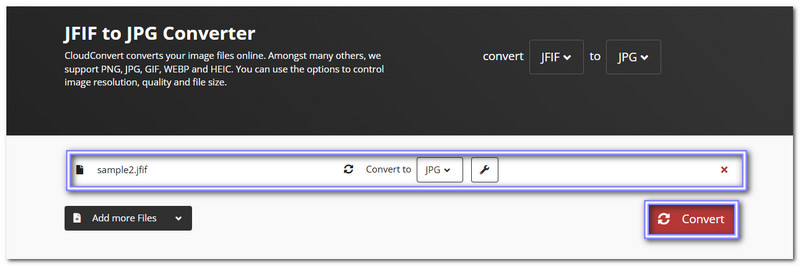
ส่วนที่ 4: แปลง JFIF เป็น JPG ใน GIMP
โปรแกรมแก้ไขภาพ GIMP เป็นโอเพ่นซอร์สและฟรี สามารถแปลง JFIF เป็น JPG บน Windows และใช้สำหรับแก้ไขรูปภาพได้ ก่อนบันทึกรูปภาพ คุณสามารถปรับขนาด สี และความคมชัดของรูปภาพได้ หากต้องการปรับปรุงรูปภาพ คุณสามารถเพิ่มฟิลเตอร์หรือลบพื้นหลังได้ ดังที่ได้กล่าวไว้ก่อนหน้านี้ GIMP เป็นโปรแกรมแก้ไขรูปภาพรองรับเลเยอร์ เครื่องมือการเลือก และแปรงขั้นสูง คุณสามารถออกแบบกราฟิก สร้างงานศิลปะดิจิทัล และแก้ไขภาพถ่ายได้
ขั้นตอนที่ 1เปิด GIMP บนคอมพิวเตอร์ของคุณ เมื่อโหลดเสร็จแล้ว ให้ดูที่แถบเมนูด้านบน คลิกที่ ไฟล์จากนั้นเลือก เปิดหน้าต่างใหม่จะปรากฏขึ้น ตอนนี้ค้นหาไฟล์ JFIF ที่คุณต้องการแปลง คลิกที่ไฟล์นั้นแล้วกด เปิดรูปภาพของคุณจะถูกโหลดเข้าสู่ GIMP
ขั้นตอนที่ 2จากนั้นกลับไปที่เมนูบนสุด คลิกที่ ไฟล์ อีกครั้ง คราวนี้เลือก ส่งออกเป็น จากเมนูแบบเลื่อนลง จะมีกล่องใหม่ปรากฏขึ้น ซึ่งเป็นที่ที่คุณจะบันทึกไฟล์ในรูปแบบอื่น
ขั้นตอนที่ 3ที่ด้านล่างสุดของ ส่งออก หน้าต่างมองหา เลือกประเภทไฟล์ (ตามนามสกุลไฟล์). คลิกที่มันเพื่อดูรายการรูปแบบ เลื่อนลงมาและค้นหา ภาพ JPEG. เลือกเพื่อตั้งค่ารูปแบบไฟล์ของคุณเป็น JPG.
ขั้นตอนที่ 4ตอนนี้ให้คลิกที่ ส่งออก ปุ่ม กล่องเล็กอีกกล่องหนึ่งจะปรากฏขึ้น ที่นี่ คุณสามารถปรับแต่งคุณภาพของภาพได้อย่างละเอียด หากต้องการคุณภาพที่ดีที่สุด ให้เลื่อนแถบเลื่อนไปที่ 100%. คุณสามารถปล่อยทิ้งไว้เป็นการตั้งค่าเริ่มต้นได้
ขั้นตอนที่ 5เมื่อคุณพอใจกับการตั้งค่าแล้ว คลิก ส่งออก อีกครั้ง GIMP จะแปลงไฟล์ JFIF ของคุณเป็น JPG หลังจากดำเนินการเสร็จแล้ว ให้ไปที่โฟลเดอร์ที่คุณเลือกและตรวจสอบรูปภาพ JPG ใหม่ของคุณ
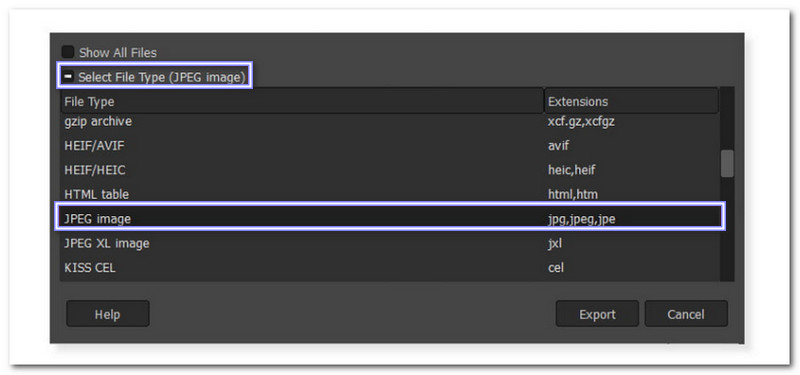
ส่วนที่ 5: แปลง JFIF เป็น JPG ใน Photoshop
ด้วย Photoshop คุณไม่เพียงแต่แก้ไขรูปภาพเท่านั้น คุณยังได้รับโปรแกรมที่เชื่อถือได้สำหรับการจัดการรูปแบบภาพต่างๆ อีกด้วย โปรแกรมนี้สามารถแปลงไฟล์ประเภทต่างๆ ได้ รวมถึง JFIF เป็น JPG ผู้ใช้จำนวนมากใช้ Photoshop เพราะโปรแกรมช่วยให้ภาพมีความคมชัดสูงเมื่อบันทึกไฟล์ในรูปแบบอื่นๆ โปรแกรมช่วยให้คุณปรับแต่งการตั้งค่าความคมชัดได้อย่างละเอียดเมื่อแปลงไฟล์ ตัวเลือกนี้จะช่วยคุณได้ ปรับขนาดภาพใน Photoshop ขนาดและความคมชัดของภาพ นอกจากนี้ยังรองรับการแปลงเป็นชุด คุณสามารถเปลี่ยนไฟล์ JFIF หลายไฟล์เป็น JPG ได้พร้อมกัน ช่วยประหยัดเวลาเมื่อต้องทำงานกับรูปภาพจำนวนมาก
ตรวจสอบขั้นตอนต่อไปนี้เพื่อเรียนรู้วิธีการแปลง JFIF เป็น JPG โดยใช้ Photoshop:
ขั้นตอนที่ 1เปิด Adobe Photoshop บนคอมพิวเตอร์ของคุณ
ขั้นตอนที่ 2คลิกที่ ไฟล์ ที่เมนูบนสุดและเลือก เปิดหน้าต่างจะปรากฏขึ้น ค้นหาไฟล์ JFIF ที่คุณต้องการแปลง คลิกที่ไฟล์นั้นแล้วกด เปิด.
ขั้นตอนที่ 3เมื่อเปิดรูปภาพแล้วให้ไปที่ ไฟล์ อีกครั้ง, ส่งออก, และ ส่งออกเป็นตัวเลือกนี้ทำให้คุณสามารถบันทึกไฟล์ในรูปแบบที่แตกต่างกันได้
ขั้นตอนที่ 4หน้าต่างใหม่จะปรากฏขึ้นซึ่งเป็น ส่งออกเป็น เมนู ไปที่ รูปแบบ ดร็อปดาวน์และเลือก JPG.
ขั้นตอนที่ 5ก่อนบันทึกไฟล์ คุณสามารถปรับความคมชัดให้สูงและเปลี่ยนขนาดรูปภาพ เช่น ความกว้างและความสูง เมื่อปรับความคมชัดเสร็จแล้ว คุณสามารถคลิก ส่งออก ปุ่มเพื่อบันทึกไฟล์ที่คุณแปลงใหม่
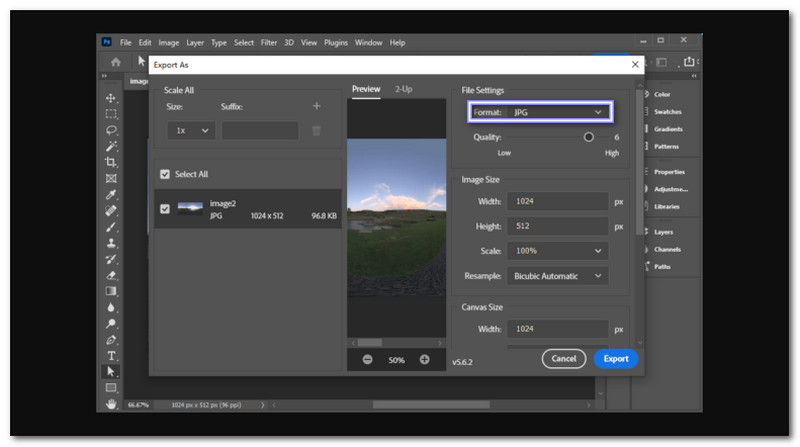
หากคุณยังมีไฟล์ JFIF อยู่ ตอนนี้เป็นเวลาที่จะแปลงไฟล์เหล่านั้นเป็น JPG แล้ว ซึ่งจะช่วยให้คุณเปิด แก้ไข และแชร์รูปภาพของคุณบนอุปกรณ์หรือแพลตฟอร์มใดก็ได้ มีหลายวิธีในการแปลงไฟล์ JFIF เป็น JPG แปลง .jfif เป็น .jpgไม่ว่าคุณจะชอบเครื่องมือออนไลน์หรือออฟไลน์ เพียงเลือกเครื่องมือที่ตรงตามความต้องการของคุณ
โปรแกรมแปลงรูปภาพ AVAide เป็นตัวเลือกที่ดีที่สุดสำหรับโซลูชันที่รวดเร็วและง่ายดาย โปรแกรมนี้ฟรี ปลอดภัย และคงคุณภาพไว้ได้ดีที่สุด คุณสามารถแปลงไฟล์ได้ภายในไม่กี่วินาทีด้วยการคลิกเพียงไม่กี่ครั้ง นอกจากนี้ยังใช้งานได้กับเบราว์เซอร์ทุกชนิดโดยไม่ต้องใช้ซอฟต์แวร์ใดๆ ลองใช้เลยตอนนี้และทำให้การแปลงไฟล์ของคุณง่ายดายและไม่มีปัญหา!

คุณสามารถแปลงภาพถ่ายของคุณจากรูปแบบภาพใดๆ ให้เป็น JPG, PNG หรือ GIF ยอดนิยมได้อย่างง่ายดายโดยไม่สูญเสียคุณภาพ
ลองตอนนี้



